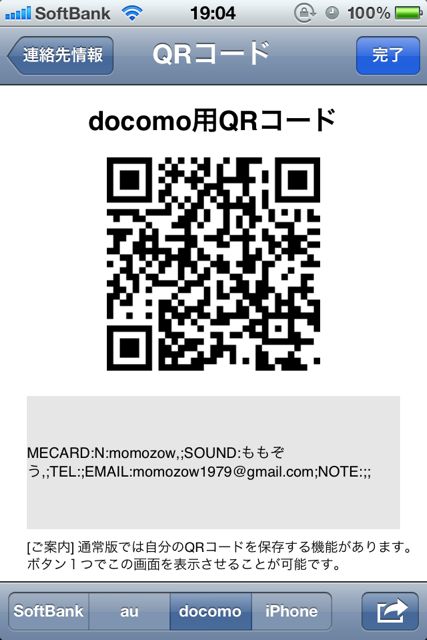
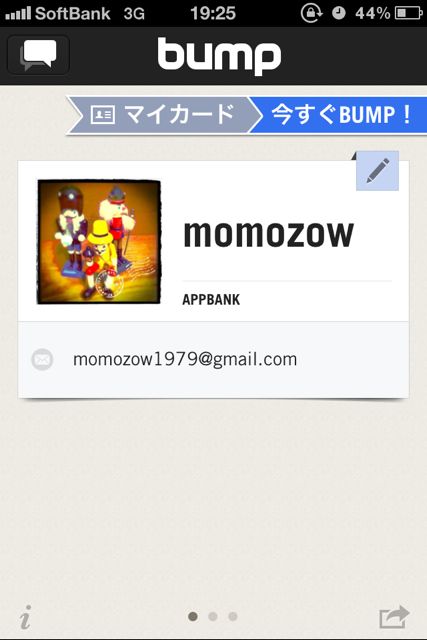
ケータイを使っていた頃、連絡先の交換は赤外線を使っていました。しかしiPhoneには赤外線がついていない!!
ケータイからiPhoneに機種変更すると赤外線通信が使えない!連絡先交換はどうしたらいいんだっ!?…とならない為の、iPhoneでスムーズに連絡先の交換ができる方法を説明させていただきます!
オールマイティー「QR」!
ケータイ時代、クーポンの利用やメルマガの登録で活用していた「QRコード」。
デジタル名刺としても使える「QRコード」は、連絡帳に登録してある電話番号やメールアドレスのQRコードを作成して、相手に読み取ってもらう方法です。
QRのココが便利!
- 教える内容を選んで、QRの作成ができる
- ケータイ/スマートフォンとも交換できる
教えたいものだけQR作成
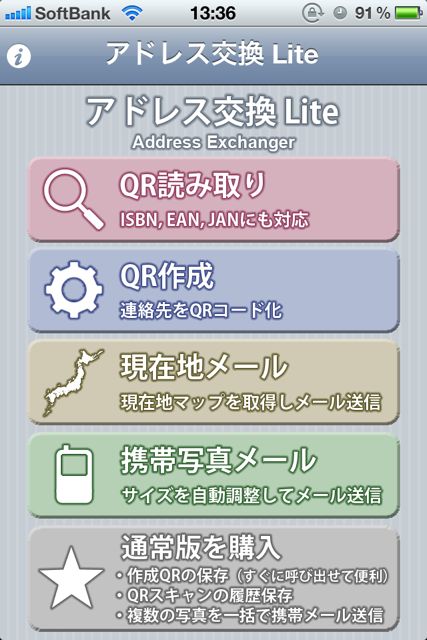
アドレス交換 Liteは、QRの読み取り・作成の両方をこなしてくれるアプリです。
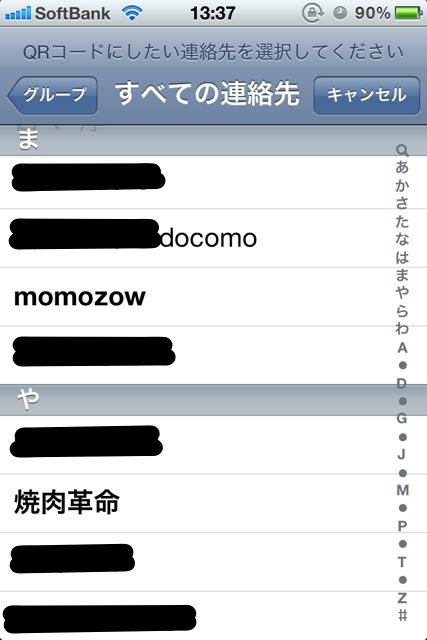
QR作成では、連絡帳に登録してある連絡先のQRコードが作成できます。
あらかじめ連絡帳に「自分の連絡先」を登録しておきましょう。

連絡先に登録してある項目のうち、相手に教えたい項目をチェックしてQRを作成することができます。
ケータイ・スマートフォンと連絡先交換
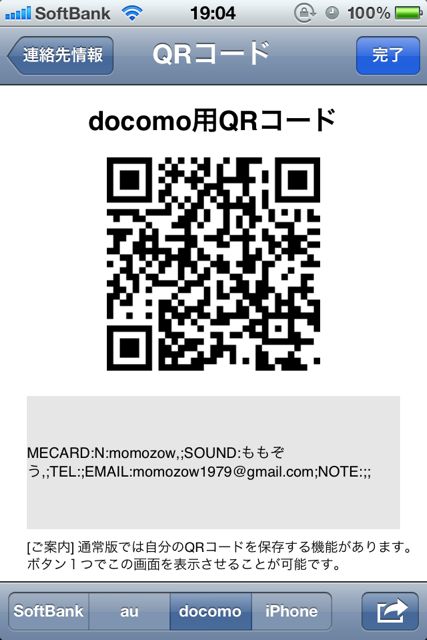
QRならiPhone以外のスマートフォンやケータイでも、連絡先の交換ができます。

docomoのケータイだってOK!相手がどの携帯会社を使っていても安心です。
詳しいアプリの紹介はこちらからどうぞ。
→アドレス交換 Lite: QRコードの作成、読み取りはこのアプリでOK。無料。3279 – AppBank
iPhoneとの連絡先交換は「Bump」がイチオシ!
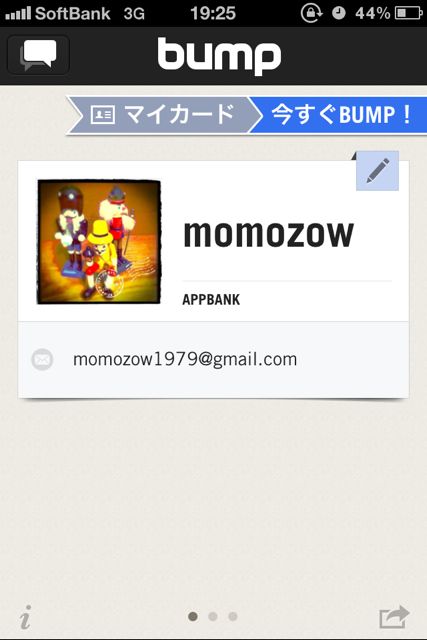
iPhone同士ならBumpを使うと一瞬で連絡先交換ができます。BumpをインストールしてあるiPhone同士をぶつけるだけ!という手軽さです。
Bumpのダウンロードはこちらからどうぞ。
パソコンへ写真を送れるようにもなりました。
「Bump」がアップデートされて、パソコンへ写真を送れるように!スペースバーにコツンッ!
まとめ
「Bump」だと一瞬で連絡先の交換ができるので、iPhone同士なら断然「Bump」がオススメ!でも相手がケータイだと使えないのが難点です。
その点「QRコード」なら、相手がケータイでもスマートフォンでも関係なく連絡先の交換がスムーズに出来るので、まずはQRから試してみて欲しいと思います。
赤外線通信ができなくても連絡先の交換はカンタンに出来るので、ぜひ挑戦してみてくださいね!

